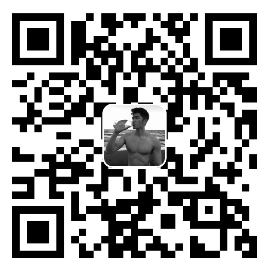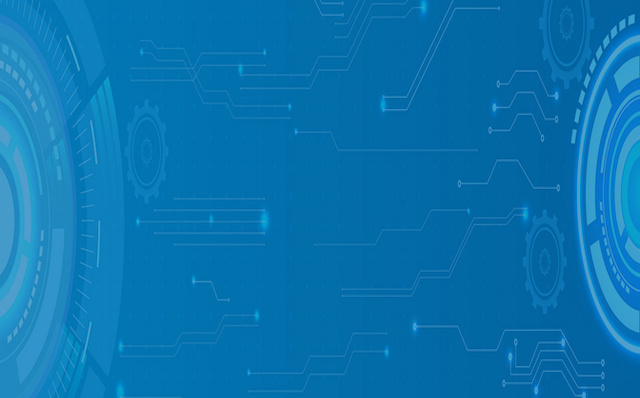玩转 Vue3 响应性
1、内容介绍
使用 Vue-cli 脚手架搭建 Vue3 项目,实现 TodoList 小案例,探索 Vue3.0 响应式特性。
脚手架相关请参考 Vue CLI 文档
知识点
- 环境准备
- 搭建 Vue 3 项目
- 升级代码版本
- TodoList 案例
2、Vue 介绍
Vue 是由尤雨溪大神在 Google 工作时,受到其他框架设计思想的影响,开发出来的一套轻量级的前端框架,目前已成为全世界三大前端框架之一,是国内首选的前端框架。已有 15 万人在 Github 上为 Vue 点赞,可以在 Vue.js 3.0 文档 中看到最新版的 Vue3 文档。
环境准备
通过脚手架的方式安装最新版本的 Vue。
npm i -g @vue/cli使用以下命令可以查看是否升级到最新版本。
vue -V3、搭建 Vue3 项目
输入以下命令创建一个名为 vue-code 的项目。
vue create vue-code第一步:按键盘下箭头键,选择第三项 Manually select features,回车进入第二步
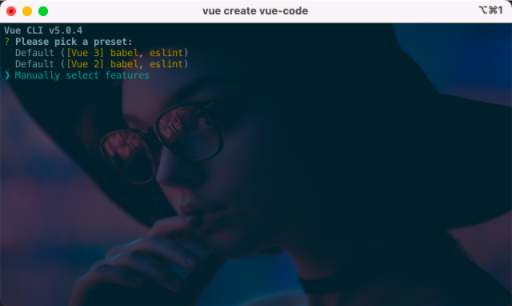
第二步:按键盘空格键选择要安装的依赖,如下图所示,然后回车进入第三步。
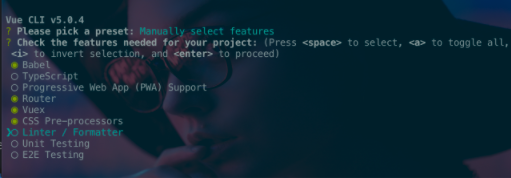
选中 3.x

第三步:配置文件
Use history mode for router? 输入
y,回车。Pick a CSS pre-processor (PostCSS, Autoprefixer and CSS Modules are supported
按下键盘下箭头,选中 Sass/SCSS (with dart-sass)。
- Where do you prefer placing config for Babel, ESLint, etc.? (Use arrow keys)
选中 In dedicated config files。
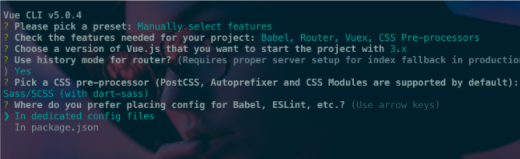
Save this as a preset for future projects? (y/N) :输入
y。Save preset as:不用输入,直接回车。
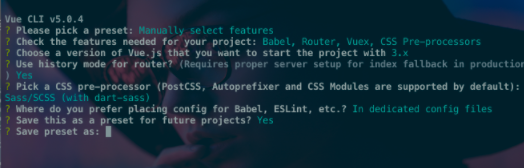
- 然后开始安装依赖,安装成功后:
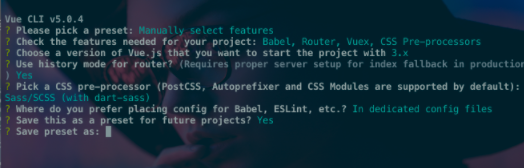
在 项目根目录下的 vue.config.js文件中写入以下内容。
const { defineConfig } = require("@vue/cli-service");
module.exports = defineConfig({
transpileDependencies: true,
devServer: {
host: "localhost",
port: 8888,
},
});完成配置后,使用以下命令运行当前项目。
npm run serve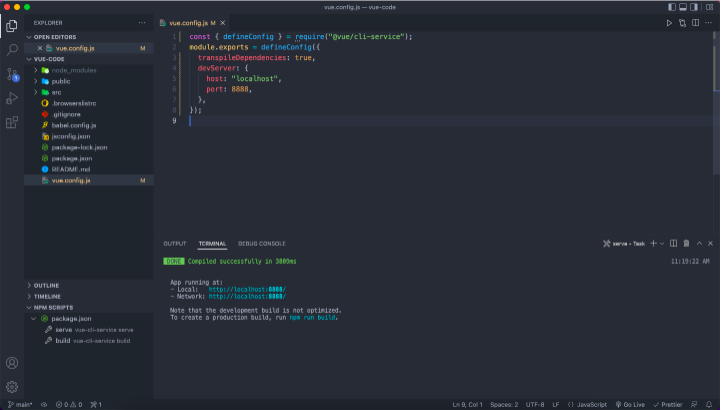
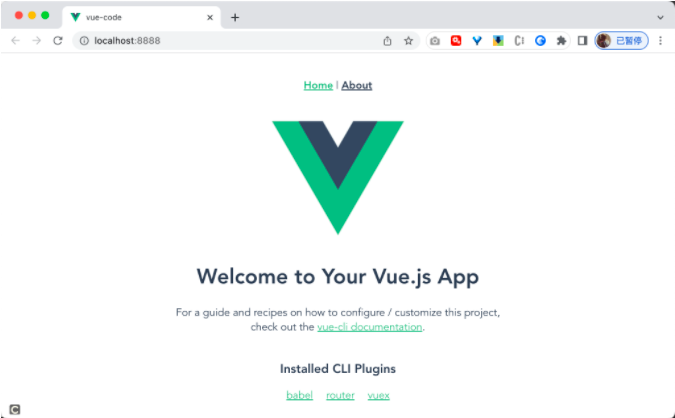
4、TodoList 案例
我们要实现一个简单的 TodoList :姓名、性别清单列表,目的是了解 Vue3 的 reactive 响应式与 Vue2.x 的 reactive 响应式的区别。
首先在 项目的 src/views 目录下新建一个 TodoList.vue 文件。我们可以输入性别和姓名,生成姓名性别列表,增删改姓名和性别。
新建模板
首先分析需求:用户在输入姓名,性别之后,生成一个列表,并且可以对这些列表进行增删改。其中 name 来保存用户输入的姓名,gender 来保存用户输入的性别,list 来保存用户添加之后的数据,index 来保存用户编辑,更新的姓名清单的下标。
在 TodoList.vue 中写入以下代码:
<template>
<div class="todo-list">
<div class="header">todoList</div>
<input type="text" v-model="name" placeholder="请输入名字" class="mr-1" />
<input type="text" v-model="gender" placeholder="请输入性别" class="mr-1" />
<button @click="add" class="mr-1">添加</button>
<button @click="update" class="mr-1">更新</button>
<button @click="clear">清空数组</button>
<ul>
<li v-for="(item, index) in list" :key="index">
<span>姓名:{{ item.name }}</span>
<span>性别:{{ item.gender }}</span>
<div class="btn-div">
<button @click="edit(index)">编辑</button>
<button @click="del(index)">删除</button>
</div>
</li>
</ul>
</div>
</template>
<script>
export default {
name: "todoList",
data() {
return {
list: [
{
name: "aaa",
gender: "male",
},
],
name: "",
gender: "",
};
},
};
</script>然后给 TodoList 加上样式:
<style lang="scss" scoped>
.todo-list {
width: 640px;
margin: auto;
.header {
height: 60px;
line-height: 60px;
background-color: #3e3e3e;
color: orange;
font-size: 48px;
margin-bottom: 20px;
border-radius: 5px;
}
ul {
padding: 10px;
min-height: 400px;
li {
list-style: none;
text-align: left;
height: 40px;
margin-bottom: 10px;
background-color: #9ebabb;
line-height: 40px;
border-left: 8px solid #629a9c;
border-radius: 5px;
padding: 5px 10px;
color: #FFF;
font-weight: bold;
.btn-div {
float: right;
}
span {
display: inline-block;
padding: 0 10px;
}
}
}
}
input,
button {
margin-right: 10px;
}
</style>接着打开 src/router/index.js 来配置下 TodoList 路由
import { createRouter, createWebHistory } from "vue-router";
import HomeView from "../views/HomeView.vue";
const routes = [
{
path: "/",
name: "home",
component: HomeView,
},
{
path: "/about",
name: "about",
// route level code-splitting
// this generates a separate chunk (about.[hash].js) for this route
// which is lazy-loaded when the route is visited.
component: () =>
import(/* webpackChunkName: "about" */ "../views/AboutView.vue"),
},
{
path: "/todoList",
name: "todoList",
component: () => import("../views/TodoList.vue"),
},
];
const router = createRouter({
history: createWebHistory(process.env.BASE_URL),
routes,
});
export default router;接着在 src/App.vue 通过 router-link 标签来指定跳转页面:
<router-link to="/">Home</router-link> |
<router-link to="/about">About</router-link> |
<router-link to="/todoList">todoList</router-link> |最后运行以下命令:
npm run serve可以看到界面如下所示:
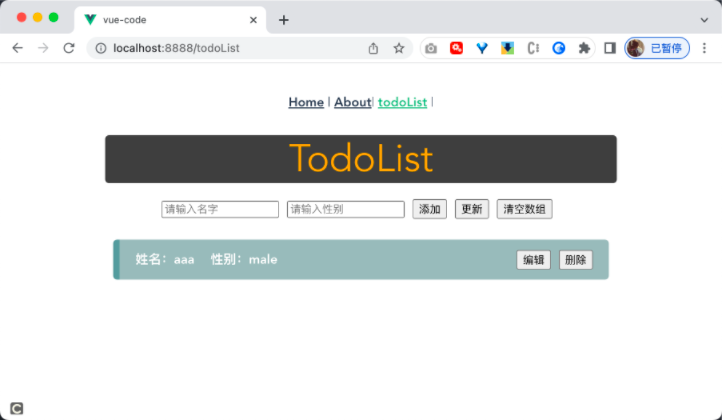
添加操作
接下来需要让用户点击添加按钮,输入姓名、性别。
注意:如果输入框有一个为空,就不让用户进行添加处理。
添加成功之后,需要把
name,gender上次保存的数据清空,以免重复添加。
使用数组的 push 方法来添加数据。在 data() 函数的下面添加一个 methods 对象,将方法 add() 写在 methods 里面,代码如下所示:
<script>
export default {
name: "todoList",
data() {
return {
list: [
{
name: "aaa",
gender: "male",
},
],
name: "",
gender: "",
};
},
methods: {
add() {
if (!this.name || !this.gender) {
return;
}
this.list.push({
name: this.name,
gender: this.gender,
});
this.name = "";
this.gender = "";
},
},
};
</script>编辑操作
点击清单中的 编辑按钮 之后,数据会同步到两个输入框中。数据修改完成之后,点击 更新按钮 会对数据进行修改保存。
接下来我们在 methods 中添加 edit 方法,添加如下代码:
<script>
export default {
name: "todoList",
data() {
return {
list: [
{
name: "aaa",
gender: "male",
},
],
name: "",
gender: "",
};
},
methods: {
add() {
if (!this.name || !this.gender) {
return;
}
this.list.push({
name: this.name,
gender: this.gender,
});
this.name = "";
this.gender = "";
},
edit(index) {
let item = this.list[index];
this.name = item.name;
this.gender = item.gender;
this.index = index;
console.log(index);
},
},
};
</script>在 edit 方法中我们通过下标拿到当前用户点击 编辑按钮 的数据,分别赋值给当前姓名变量和当前性别变量,这样数据就同步到输入框中,就可以对数据进行修改了。
更新操作
编辑完成之后,我们需要把数据更新到列表中,需要注意的是:
- 如果没有输入内容,不让用户更新,避免更新完之后没有数据。
- 更新完之后,需要清空输入框,避免重复更新。
- 同时把当前索引置空,将
更新按钮变为添加按钮。
在 methods 添加 update 方法,代码如下:
<script>
export default {
name: 'todoList',
data() {
list: [],
name: '',
sex: '',
index: null,
},
methods: {
add() {
if (!this.name || !this.sex) {
return;
}
this.list.push({
name: this.name,
sex: this.sex
});
this.name = "";
this.sex = "";
},
},
edit(index) {
let item = this.list[index];
this.name = item.name;
this.sex = item.sex;
this.index = index;
console.log(index);
},
update() {
if (!this.name || !this.sex) {
return;
}
this.list[this.index].name = this.name;
this.list[this.index].sex = this.sex;
this.sex = "";
this.name = "";
this.index = null;
},
};
</script>运行 npm run serve,我们可以对每条清单点击“编辑”,修改后点击“更新”即可。
删除操作
对于不需要的清单列表,只要拿到当前列表的索引,即可对列表进行删除操作。
添加 del 函数代码:
del(index) {
this.list.splice(index, 1);
console.log(index);
},点击删除之后,清单就被删除了。
清空操作
如果用户不需要之前添加或者编辑过的数据,可以点击 清空按钮 将数据全部清空。
代码如下所示:
clear() {
this.list.length = 0
// this.list = []
}运行 npm run serve,先添加几条清单,然后再点击 清空按钮,即可清空数据。
值得关注的点
- 在 Vue3 中,我们可以直接给对象赋值
this.obj.name = "Zhangsan";
this.obj.age = 18;- 直接修改数组元素
this.list[index] = { name: "Zhangsan", gender: "男" };- 设置数组
length属性
this.list.length = 0;- 使用
Map/Set
举个例子,在 data 中使用集合初始化三个元素,对列表进行增删清空操作,代码如下:
<template>
<div>
<ul>
<li v-for="(item, index) in list" :key="index">
<span>{{ item }}</span>
<button @click="remove(item)">移除</button>
</li>
</ul>
<button @click="add">添加</button>
<button @click="clean">清空</button>
</div>
</template>
<script>
export default {
data: () => ({
list: new Set(["Zhangsan", "JavaScript", "前端工程师"]),
}),
created() {
console.log(this.list);
},
methods: {
remove(item) {
this.list.delete(item);
},
add() {
const newItem = prompt("Input a new item");
if (newItem) {
this.list.add(newItem);
}
},
clean() {
this.list.clear();
},
},
};
</script>5、升级 Todolist 代码
本机将学几个 composition-api。
ref接受一个内部值并返回一个响应式且可变的对象,可以定义单个变量,例如数字类型,字符串类型,布尔类型,数组类型。reactive返回对象的响应式副本对象,可以定义多个变量,例如对象。setup内部启动函数,有点类似 Vue2.x 的 data,返回一个对象。
HTML 代码
<template>
<div class="todo-list">
<div class="header">TodoList</div>
<input type="text" v-model="name" placeholder="请输入名字" />
<input type="text" v-model="gender" placeholder="请输入性别" />
<button @click="add" v-if="indexObj.index === null">添加</button>
<button @click="update" v-else>更新</button>
<button @click="clear">清空数组</button>
<ul>
<li v-for="(item, index) in list" :key="index">
<span>姓名:{{ item.name }}</span>
<span>性别:{{ item.gender }}</span>
<div class="btn-div">
<button @click="edit(index)">编辑</button>
<button @click="del(index)">删除</button>
</div>
</li>
</ul>
</div>
</template>数据变量定义
在 Vue3 中,所有的变量定义在 setup 函数里面,我们需要引入 ref,reactive 来定义变量。
import { ref, reactive } from "vue";使用 ref 来定义列表,姓名,性别三个简单变量,用 reactive 来定义索引对象。
<script>
import { ref, reactive } from "vue";
export default {
name: "todoList",
setup() {
let list = ref([]); // 定义数组
let name = ref(""); // 定义 name
let gender = ref(''); // 定义 gender
let indexObj = reactive({ index: null }); // 定义对象
return {
list,
name,
gender,
indexObj
};
}
};
</script>添加操作
首先在 setup 函数里定义 add 添加函数,来处理用户的添加操作。
其次在变量赋值的时,需要访问变量的 value 属性。
最后将 add 方法返回给模板 todoList.vue 中的按钮使用,代码如下:
<script>
import { ref, reactive } from "vue";
export default {
name: "todoList",
setup() {
let list = ref([]);
let name = ref("");
let gender = ref("");
let indexObj = reactive({ index: null });
const add = () => {
if (!name.value || !sex.value) {
return;
}
list.value.push({
name: name.value,
gender: gender.value,
});
name.value = "";
gender.value = "";
};
return {
list,
name,
gender,
indexObj,
add,
};
},
};
</script>运行 npm run serve ,效果:
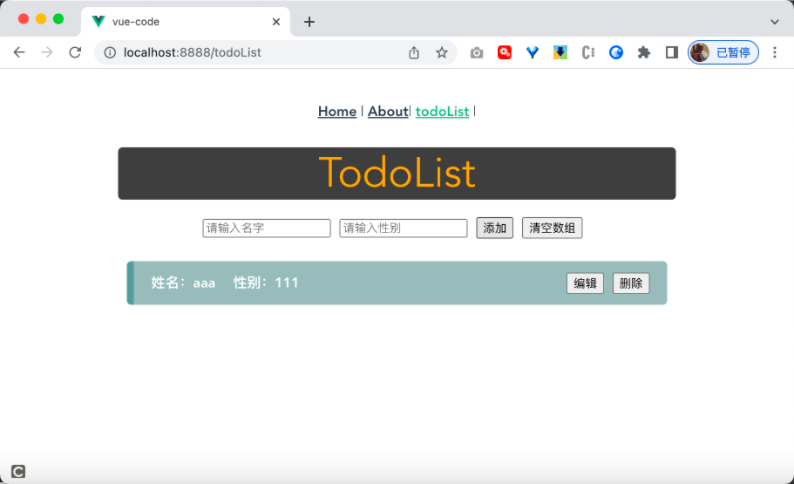
编辑操作
我们需要在 setup 函数中定义 edit 函数
- 获取索引
- 保存姓名
- 保存性别
具体代码如下:
setup() {
let list = ref([]);
let name = ref("");
let sex = ref("");
let indexObj = reactive({ index: null });
const add = () => {
if (!name.value || !gender.value) {
return;
}
list.value.push({
name: name.value,
gender: gender.value
});
name.value = "";
gender.value = "";
};
const edit = index => {
let item = list.value[index];
name.value = item.name;
gender.value = item.gender;
indexObj.index = index;
console.log(index);
};
return {
list,
name,
gender,
indexObj,
add,
edit
};
}更新操作
在 setup 函数定义 update 方法,需要对数据进行非空判断。
const update = () => {
if (!name.value || !gender.value) {
return;
}
list.value[indexObj.index].name = name.value;
list.value[indexObj.index].gender = gender.value;
name.value = "";
gender.value = "";
indexObj.index = null;
};删除操作
我们在 setup 函数中定义 del 方法。
删除时
需要拿到当前点击所在列的索引,对列表进行删除操作。
删除之后
也需要将索引,姓名,性别置为置空。
const del = (index) => {
list.value.splice(index, 1);
indexObj.index = null;
name.value = "";
gender.value = "";
};清空操作
将 clear 函数定义在 setup 中,最终暴露出去给模板使用。
const clear = () => {
list.value.length = 0;
};最终代码
实现的效果跟未升级之前的代码效果是一样的:
<template>
<div class="todo-list">
<div class="header">TodoList</div>
<input type="text" v-model="name" placeholder="请输入名字" />
<input type="text" v-model="gender" placeholder="请输入性别" />
<!-- <button @click="add">添加</button>
<button @click="update">更新</button> -->
<button @click="add" v-if="indexObj.index === null">添加</button>
<button @click="update" v-else>更新</button>
<button @click="clear">清空数组</button>
<ul>
<li v-for="(item, index) in list" :key="index">
<span>姓名:{{ item.name }}</span>
<span>性别:{{ item.gender }}</span>
<div class="btn-div">
<button @click="edit(index)">编辑</button>
<button @click="del(index)">删除</button>
</div>
</li>
</ul>
</div>
</template>
<script>
import { ref, reactive } from "vue";
export default {
name: "todoList",
setup() {
let list = ref([]);
let name = ref("");
let gender = ref("");
let indexObj = reactive({ index: null });
const edit = (index) => {
let item = list.value[index];
name.value = item.name;
gender.value = item.gender;
indexObj.index = index;
console.log(index);
};
const del = (index) => {
list.value.splice(index, 1);
indexObj.index = null;
name.value = "";
gender.value = "";
};
const update = () => {
if (!name.value || !gender.value) {
return;
}
list.value[indexObj.index].name = name.value;
list.value[indexObj.index].gender = gender.value;
name.value = "";
gender.value = "";
indexObj.index = null;
};
const add = () => {
if (!name.value || !gender.value) {
return;
}
list.value.push({
name: name.value,
gender: gender.value,
});
name.value = "";
gender.value = "";
};
const clear = () => {
list.value.length = 0;
};
return {
list,
name,
gender,
indexObj,
add,
edit,
update,
del,
clear,
};
},
};
</script>
<style lang="scss" scoped>
.todo-list {
width: 640px;
margin: auto;
.header {
height: 60px;
line-height: 60px;
background-color: #3e3e3e;
color: orange;
font-size: 48px;
margin-bottom: 20px;
border-radius: 5px;
}
ul {
padding: 10px;
min-height: 400px;
li {
list-style: none;
text-align: left;
height: 40px;
margin-bottom: 10px;
background-color: #9ebabb;
line-height: 40px;
border-left: 8px solid #629a9c;
border-radius: 5px;
padding: 5px 10px;
color: #fff;
font-weight: bold;
.btn-div {
float: right;
}
span {
display: inline-block;
padding: 0 10px;
}
}
}
}
input,
button {
margin-right: 10px;
}
</style>6、非响应式
在 Vue3 还提供了一些 API 专门处理非响应性的场景。
例如:我们在 Vue 组件中一次性消耗大量的数据,如果这些数据只是展示,那么我们是不应该让这些数据具有响应特性的,我们都知道在 Vue2.x 中,我们通常会使用以下代码:
this.list = [{ name: Ken }]; // 假如这里数组有很多数据,如果 vue 直接去遍历数据使其具有响应式特性,就会变得很慢
this.list = Object.freeze(this.list); // 所以我们通常会将数据冻结起来markRaw
在 Vue3 中,提供了 markRaw,readonly,这两个 API 是用来防止数据被改变的,告诉响应式机制系统,无需跟踪监测属性以及其后代属性,会跳过数据跟踪,进一步更新数据都不会触发渲染。
新建 src/views/MarkRaw.vue
<template>
<div>
你好 {{ obj.name }}
<button @click="update">不能修改数据</button>
</div>
</template>
<script>
import { markRaw } from "vue";
export default {
data: () => ({
obj: markRaw({ name: "Vue" }),
}),
methods: {
update() {
this.obj.name = "Ken";
console.log(this.obj);
},
},
};
</script>运行 npm run serve 之后,效果如下:
看到打印出来的数据,被标志上了 __v_skip:true 属性。Vue3 就是通过这个属性来判断是否跳过当前值响应式特性的监测。
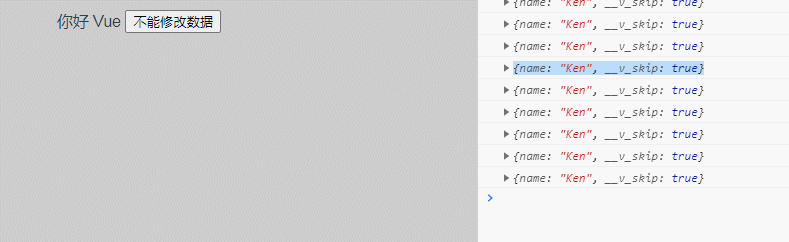
readonly
如下代码:
<script>
import { readonly } from 'vue'
export default {
data: () => ({
obj: readonly({ name: 'Vue' })
}),
methods: {
update(){
this.obj.name = 'Ken'
console.log(this.obj)
}
}
}
</script>运行可以看到打印出来的数据被标记上了一个属性 __v_readonly: Proxy,表示仅仅被代理,不具有响应式特性
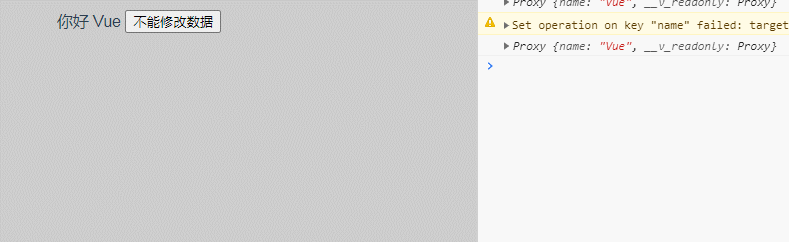
7、总结
学会如何搭建 Vue 3 项目,以及从 Vue 2 升级到 Vue3。
在 Vue3 中,可以使用:
- 给对象赋值
- 给数组
length属性设置 - 通过下标的方式对数组元素进行修改
- 操作
Map/Set,ref定义响应式单个变量,reactive定义响应式对象